Jak uruchomić program po raz pierwszy?
Jak przygotować program do uruchomienia?
Przed uruchomieniem Wapro Fakir wymagane jest utworzenie produkcyjnej bazy danych programu na MS SQL Serwer. Baza danych może być utworzona jako baza osobna lub wspólna z innym programem Wapro ERP.
Przed utworzeniem docelowej bazy danych zalecamy zapoznanie się z instrukcją Zarządzanie bazami danych.
Przed rozpoczęciem księgowania operacji gospodarczych należy odpowiednio przygotować program do pracy - przystosować do specyficznych wymagań księgowanej firmy, skonfigurować moduły automatyzujące pracę.
Do najważniejszych czynności, które należy wykonać przed przystąpieniem do pracy z programem należą:
- Uruchomienie programu w roli administratora (Admin).
- Utworzenie pierwszej firmy lub podłączenie do firmy utworzonej wcześniej w innej aplikacji Wapro ERP).
- Dodanie pierwszego roku obrotowego w założonej firmie.
- Zdefiniowanie podstawowych parametrów pracy firmy.
- Zmiana hasła do konta administratora systemu - w trakcie instalacji programu w systemie uwierzytelniania użytkowników programu zostało założone konto systemowego administratora o nazwie Admin z pustym hasłem. Konto Admin ma najwyższe uprawnienia w systemie oraz pełny dostęp do danych, w związku z tym, konieczne jest zabezpieczenie konta hasłem.
- Zdefiniowanie słowników użytkownika oraz planu kont - w kolejnych firmach zakładanych w systemie można będzie je importować z firm założonych wcześniej.
- Uzupełnienie zawartości predefiniowanych słowników - należy zdefiniować używane typy dokumentów, dzienniki, używane stawki VAT, a także utworzyć związki pomiędzy dziennikami a typami dokumentów oraz typami dokumentów a automatami VAT. W kolejnych firmach zakładanych w systemie będzie je można importować z wcześniej założonych firm.
- Zdefiniowanie grup roboczych i użytkowników oraz ustalenie dla nich stosownych uprawnień.
- Ustawienie globalnych parametrów pracy firmy - użytkownik w roli Admin powinien zweryfikować domyślne ustawienia systemu. Pozostali użytkownicy powinni określić własne, lokalne parametry pracy programu oraz ustawić hasło.
- Zdefiniowanie (lub zaimportowanie) automatów dekretujących, tabel odsetek i kursów walut, definicji raportów oraz wypełnienie odpowiednich kartotek.
Operacje od punktu 2 do 4 wykonuje się przy pomocy kreatora.
Po zakończeniu pracy kreatora można przerwać pracę lub kontynuować dalej, wykonując dalsze czynności konfiguracyjne. W przypadku przerwania pracy i zamknięcia programu, po ponownym jego uruchomieniu i zalogowaniu się, będzie można wybrać założoną wcześniej firmę oraz rok obrotowy i kontynuować czynności konfiguracyjne.
Jak uruchomić program?
Po raz pierwszy aplikację powinien uruchomić użytkownik w roli administratora systemu. Następnym krokiem jest zdefiniowanie podstawowych parametrów dla całego systemu. Konieczne jest założenie firm i zdefiniowanie użytkowników systemu oraz nadanie im odpowiednich uprawnień.
Po zainstalowaniu programu wyświetla się preinstalowany użytkownik Admin (z pustym hasłem), który posiada pełne prawa do systemu. Pierwsze uruchomienie systemu powinno wykonywać się właśnie przy pomocy tego użytkownika. Bezpośrednio po wejściu do programu należy określić mu nowe hasło. W tym celu na wstążce wybierz pozycję System i kliknij opcję Zmiana hasła. Po wprowadzeniu nowego hasła kliknij przycisk Zapisz.
Po rozpoczęciu pracy z programem na ekranie wyświetli się okno logowania, które wymaga podania identyfikatora i hasła użytkownika. Po kliknięciu przycisku Dodatkowe opcje możliwa jest zmiana serwera i wybranej bazy danych.
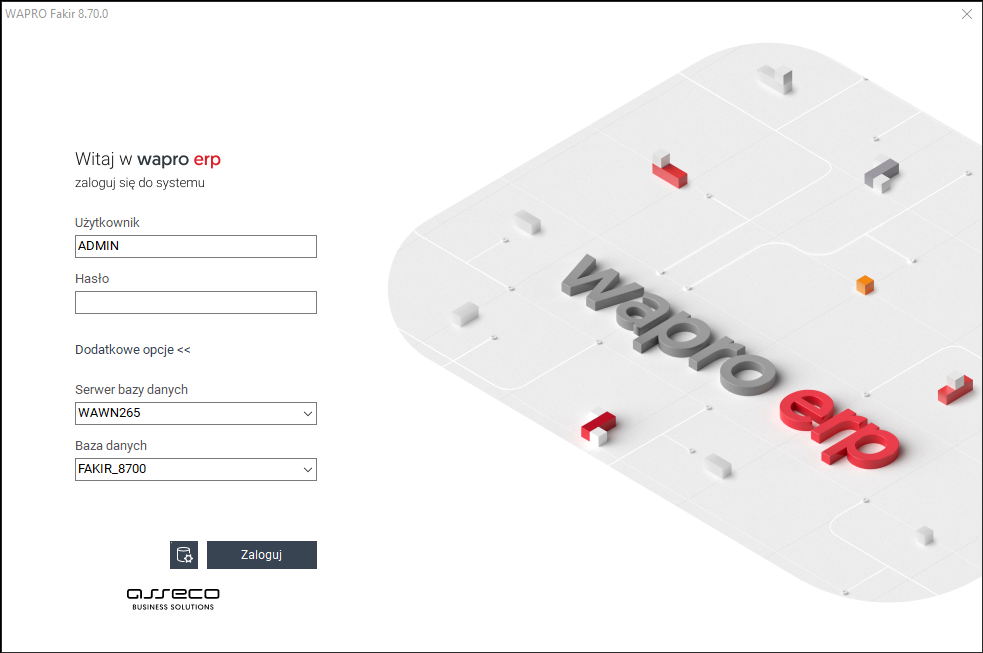
Przy pierwszym uruchomieniu programu należy wybrać użytkownika Admin, a pole Hasło pozostawić puste.
Program Wapro Fakir pozwala na obsługę wielu firm, ale pojedynczy użytkownik może w danej chwili wykonywać operacje księgowe tylko na jednej z nich, wybranej w momencie rozpoczynania pracy z aplikacją. Jedynie administrator systemu, na poziomie zarządzania firmami i ich zasobami, może mieć jednoczesny dostęp do wielu firm. Administrator ma możliwość zakładania bądź usuwania firm, czy też przenoszenia/kopiowania pomiędzy nimi określonych zasobów.
Zakładanie pierwszej firmy
Zakładanie pierwszej firmy w programie odbywa się jednorazowo, przy pomocy kreatora, na początku pracy z programem.
Jeśli w programie nie ma zdefiniowanej żadnej firmy, po uruchomieniu aplikacji wyświetli się okno kreatora, który umożliwia proste zdefiniowanie firmy oraz jej podstawowych parametrów, niezbędnych do rozpoczęcia pracy.
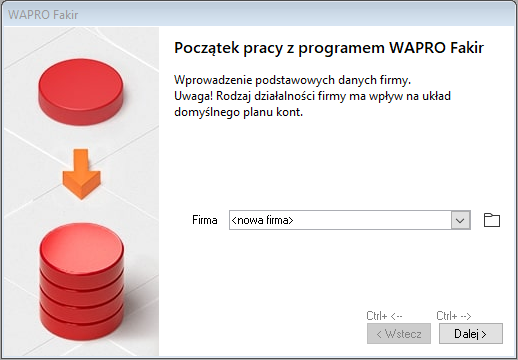
Aby założyć nową firmę należy w oknie kreatora kliknąć przycisk Dalej.
Aby zdefiniować podstawowe parametry firmy należy kliknąć ikonę kartoteki - i wypełnić wymagane informacje.
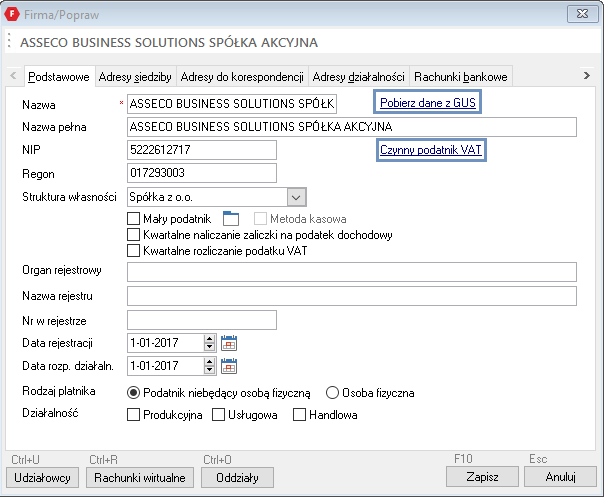
Zalecamy wprowadzenie danych znajdujących się na zakładce Podstawowe. Pozostałe informacje można uzupełnić w późniejszym terminie.
Jeśli w programie istnieje już założona firma, kreator nie zostanie uruchomiony. Aby dodać nową firmę, zmodyfikować dane już wprowadzonej lub usunąć zbędną, na wstążce wybierz pozycję System i kliknij opcję Wybór firmy. Na ekranie wyświetlą się wszystkie firmy zdefiniowane w systemie. Wprowadzenie nowej firmy możliwe jest po kliknięciu przycisku Dodaj (klawisz Ins). Aby zmodyfikować dane istniejącej firmy skorzystaj z przycisku Popraw (klawisz F2). Po kliknięciu przycisku Usuń (klawisz Del), firma zostanie usunięta z systemu.
Dane firmy można także modyfikować po przejściu do widoku Administrator | Podstawowe dane firmy | Dane teleadresowe, rachunki bankowe.
W przypadku gdy na wspólnej bazie danych pracują także inne systemy Wapro ERP, dane poszczególnych firm mogą być współdzielone przez te systemy. W widoku System | Wybór firmy, po rozwinięciu danych w polu Pokazuj firmy widoczne są wszystkie firmy, oraz firmy współpracujące/niewspółpracujące z programem Wapro Fakir. Dla każdej z wyświetlanych firm pojawia się informacja, z jakimi systemami w danej chwili współpracuje.
Firmy istniejące w systemie a niewspółpracujące z programem Wapro Fakir posiadają już przygotowane struktury niezbędne do nawiązania współpracy. W takiej sytuacji nie ma potrzeby ponownego zakładania firmy, można ją dołączyć do listy firm systemu przy pomocy przycisku Podłącz (klawisze Ctrl+D). I odwrotnie – firmy już współpracujące można odłączyć przy pomocy przycisku Odłącz (klawisze Ctrl+D). Odłączenie firmy nie powoduje usunięcia z niej danych księgowych a jedynie ukrywa ją dla zwykłych użytkowników systemu. Ponowne podłączenie takiej firmy umożliwia kontynuację pracy na danych wprowadzonych przed operacją podłączenia.
Wprowadzanie danych podstawowych
Na zakładce Podstawowe należy wprowadzić najważniejsze dane identyfikujące firmę. Szczególną uwagę należy zwrócić na dane w polach:
- Mały podatnik, Metoda kasowa – zaznaczenie tych pól oznacza, że firma jest małym podatnikiem rozliczającym VAT metodą kasową. Wpływa to bezpośrednio na tworzone dokumenty sprzedaży oraz deklaracje VAT. Zalecane jest prawidłowe ustawienie tego pola przed wprowadzeniem pierwszych dokumentów VAT,
- VAT kwartalny – tę opcję powinni zaznaczyć podatnicy VAT, którzy rozliczają ten podatek kwartalnie,
- Działalność – zaznaczenie odpowiednich rodzajów działalności ma wpływ na domyślnie tworzony plan kont dla aktualnie zakładanej firmy.
Na zakładce dostępne są dwie funkcje automatyzujące pracę:
- Pobierz dane z GUS - po kliknięciu linku i wpisaniu numeru NIP dane firmy zostaną pobrane z GUS,
- Czynny podatnik VAT - po kliknięciu linku i wpisaniu numeru NIP, firma zostanie zweryfikowana przez portal Ministerstwa Finansów, a na ekranie wyświetlona zostanie informacja o statusie podatnika VAT.
Funkcja ta służy do okresowego weryfikowania statusu firmy jako podatnika VAT.
Uzupełnianie danych teleadresowych
Na zakładkach z danymi adresowymi należy uzupełnić kolejno odpowiednie typy adresów, zaznaczając, od kiedy dany adres obowiązuje. W danym przedziale czasowym może obowiązywać jeden adres siedziby i jeden adres do korespondencji oraz dowolnie wiele adresów działalności.
Wprowadzone adresy pobierane są przez program do raportów, w tym deklaracji podatkowych, zgodnie z przedziałami czasowymi, dla jakich obowiązują.
Wprowadzanie rachunków bankowych
Na zakładce Rachunki bankowe użytkownik ma możliwość wprowadzenia informacji na temat rachunków posiadanych przez firmę.
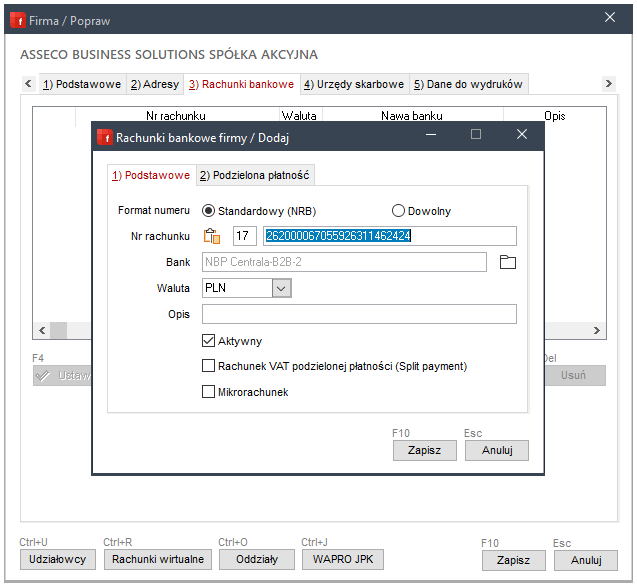
Dla każdej firmy można zdefiniować dowolną ilość rachunków bankowych, w jednym lub różnych bankach, w dowolnych walutach. Należy pamiętac o tym, że jeden rachunek powinien być zawsze zaznaczony jako rachunek podstawowy (domyślny). Rachunki firmy można również dezaktywować (odznaczając opcję Aktywny), co powoduje, że nie będą widoczne w żadnym miejscu systemu poza oknem definicji danych firmy.
Zdefiniowanie rachunku bankowego jest możliwe tylko wtedy, gdy w systemie (w kartotece banków) istnieje bank, który będzie obsługiwał dany rachunek. Bank można dopisać bezpośrednio z poziomu rejestracji rachunku. W tym celu należy kliknąć ikonę , a następnie przycisk
Dodaj (klawisz Ins).
W celu poprawnego zdefiniowania rachunku niezbędne jest również wskazanie waluty, w której dany rachunek będzie prowadzony. Waluta taka musi istnieć w kartotece walut.
Definiowanie kartoteki urzędów
Dla każdej firmy można zdefiniować dowolną liczbę urzędów skarbowych i oddziałów ZUS, z którymi firma prowadzi rozliczenia. Informacja o obu typach urzędów wyświetla się we wspólnym oknie.
Po przejściu na zakładkę Urzędy skarbowe i kliknięciu przycisku Dodaj (klawisz Ins) na ekranie wyświetli się okno edycyjne. Dane urzędu należy pobrać z kartoteki urzędów, dostępnej po kliknięciu ikony . Jeśli wybranego urzędu nie ma w kartotece, można go dodać, klikając przycisk
Dodaj (klawisz Ins).
Po zdefiniowaniu i zapisaniu danych firmy system przenosi użytkownika do okna kreatora. Kliknięcie przycisku Dalej spowoduje wyświetlenie formatki pozwalającej na zdefiniowanie roku obrotowego.
Zakładanie roku obrotowego
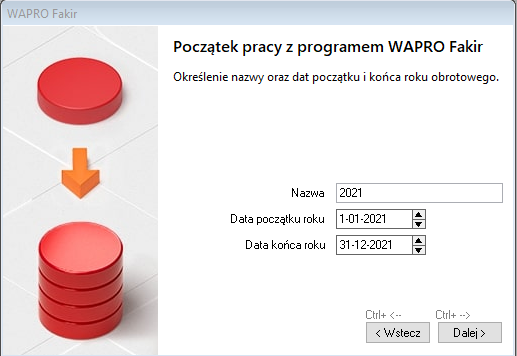
W formatce należy wpisać nazwę roku oraz jego początek i koniec (nie muszą pokrywać się z rokiem kalendarzowym) i po kliknięciu przycisku Dalej rok obrotowy zostanie założony automatycznie.
Określanie typu rachunku kosztów
W kolejnym oknie kreatora należy określić domyślny typ rachunku kosztów. Parametr ten nie ma istotnego znaczenia dla pracy systemu (niezależnie od wyboru użytkownik i tak ma możliwość dowolnego zdefiniowania kont oraz sposobu wyliczania rachunku zysków i strat), natomiast wpływa na układ domyślnego planu kont, jaki będzie utworzony przy zakładaniu firmy.
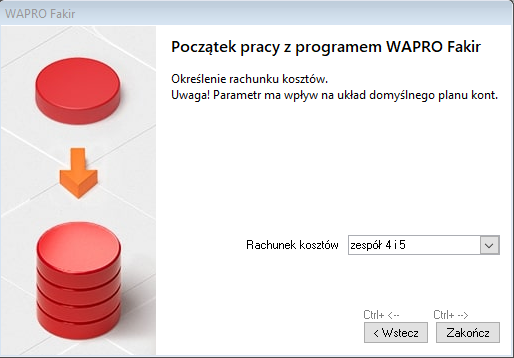
Ustawienia parametrów startowych pracy użytkownika
Kolejny ekran pozwala ustawić podstawowe parametry pracy dla bieżącej sesji użytkownika.
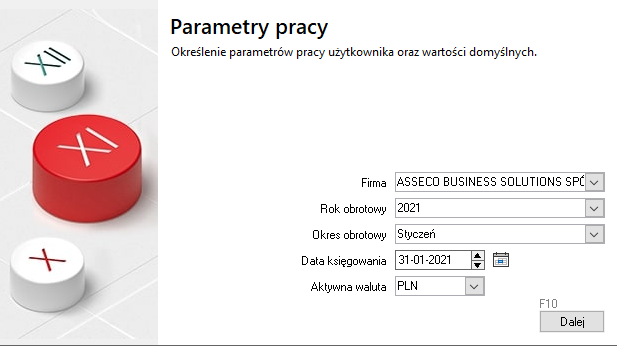
Definiowanie podstawowych parametrów pracy firmy
Kolejnym krokiem, jaki należy wykonać przy zakładaniu firmy, jest zdefiniowanie podstawowych parametrów pracy firmy.
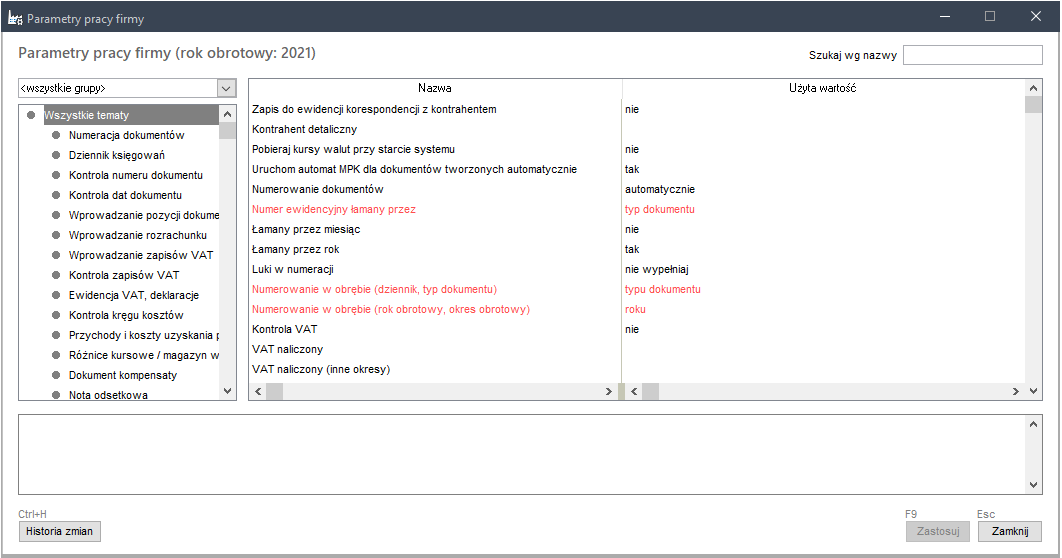
Najważniejsze dla pracy systemu są parametry oznaczone kolorem czerwonym, ponieważ są to parametry związane ze sposobem numeracji dokumentów.
Po zarejestrowaniu pierwszego dokumentu, nie ma możliwości zmiany numeracji dokumentów w danym roku obrotowym.
Numeracja dokumentów:
- Numerowanie dokumentów - wpływa na sposób nadawania numeru ewidencyjnego dla dokumentu podczas jego wprowadzania do systemu:
- Automatyczne – program nadaje numery automatycznie, blokując możliwość modyfikacji ręcznej zmiany numerów. W zależności od ustawienia parametru określającego postępowanie programu, w przypadku stwierdzenia luki w numeracji będzie to albo numer kolejny w stosunku do ostatnio nadanego, albo pierwszy wolny w zadanym tym parametrem przedziale czasowym. Program kontroluje unikalność numerów ewidencyjnych w ramach roku. Kontrola unikalności w ramach dziennika uzależniona jest od odpowiedniego ustawienia parametru pracy. Ustawienie numerowania dokumentów w tryb automatyczny jest możliwie przed wprowadzeniem w roku obrotowym jakichkolwiek dokumentów.
- Ręczne – kolejny numer podpowiadany jest przez system. Program pozwala na ręczną modyfikację numeru i nie kontroluje ich unikalności. Przejście w tryb ręczny możliwe jest w dowolnym momencie pracy z programem.
- Numer ewidencyjny łamany przez – w zależności od ustawienia tego parametru, numer ewidencyjny dokumentu łamany jest odpowiednio przez symbol jednego z dwóch obiektów:
- Typ dokumentu,
- Dziennik,
- Łamany przez miesiąc – w zależności od ustawienia, numer ewidencyjny dokumentu może być dodatkowo łamany przez dwuznakowy symbol miesiąca obrachunkowego, w którym został zarejestrowany w księgach.
- Łamany przez rok – w zależności od ustawienia, numer ewidencyjny dokumentu może być dodatkowo łamany przez dwuznakowy symbol roku obrotowego, w którym został zarejestrowany w księgach.
- Numerowanie w obrębie – parametr ten umożliwia prowadzenie niezależnej numeracji w ramach dzienników lub typów dokumentów.
Kontrola zapisów VAT:
- Kontrola VAT – parametr włącza lub wyłącza kontrolę zgodności kwoty VAT dekretowanej na konta z kwotą VAT wprowadzaną do rejestru. Funkcja działa podczas rejestrowania oraz zatwierdzania dokumentów:
- VAT naliczony – numer konta, na którym księgowany jest VAT naliczony. Konto to ma być brane pod uwagę podczas kontroli zgodności zapisów na kontach i w ewidencji VAT. Jeśli VAT naliczony jest ewidencjonowany na kilku kontach analitycznych, jako parametr należy podać fragment symbolu konta wspólny dla wszystkich analityk.
Załóżmy, że VAT naliczony prowadzony jest na koncie 222-01-[STAWKI VAT], gdzie na końcu występują analityki odpowiadające używanym stawkom VAT. Wówczas, jako parametr podajemy fragment symbolu konta 222-01.
- VAT należny – numer konta, na którym księgowany jest VAT należny. Konto to ma być brane pod uwagę podczas kontroli zgodności zapisów na kontach i w ewidencji VAT. Jeśli VAT należny jest ewidencjonowany na kilku kontach analitycznych, jako parametr należy podać fragment symbolu konta wspólny dla wszystkich analityk.
- VAT naliczony (inne okresy), VAT należny (inne okresy) – numery kont, na których księgowany jest VAT naliczony lub należny, które mają być brane pod uwagę podczas kontroli zgodności zapisów na kontach i w ewidencji VAT w przypadkach, gdy VAT którego okres odliczenia/naliczenia jest różny od okresu wprowadzanego dokumentu, jest ewidencjonowany na innych kontach niż standardowo przewidziane dla VAT-u należnego i naliczonego. Jeśli tak nie jest, oba te parametry muszą pozostać puste.
- VAT naliczony (w koszty) – konto, na którym księgowany jest podatek naliczony VAT, rejestrowany w ewidencji VAT, ale bez prawa do odliczenia. Konto wykorzystywane przy badaniu zgodności podatku kwot podatku odprowadzonych do rejestrów VAT i na konta księgowe.
- Odliczenie częściowe podatku naliczonego – w przypadku, gdy użytkownik prowadzi sprzedaż opodatkowaną i zwolnioną oraz rozlicza się tzw. proporcją zgodnie z ustawą z dnia 11 marca 2004. podaje się tutaj wartość współczynnika, zgodnie z którym w danym roku wyliczany będzie podatek naliczony od wybranych zakupów, dla których obowiązuje odliczenie częściowe podatku VAT.
Dziennik księgowań:
- Dziennik księgowań – ustawienie tego parametru determinuje sposób tworzenia dziennika księgowań, a także sposobu nadawania numerów ewidencyjnych dokumentom. W programie istnieją dwie możliwości:
- Jeden dziennik – prowadzenie jednolitej numeracji dokumentów i wydruk jednego dziennika księgowań,
- Dzienniki częściowe – prowadzenie osobnej numeracji dokumentów dla każdego dziennika księgowań i drukowanie wielu dzienników częściowych.
Na tym kończy się działanie kreatora zakładania pierwszej firmy w programie. W drugim etapie należy przejść do konfigurowania programu.
Jak skonfigurować program?
Dostosowanie planu kont
Podczas zakładania roku obrotowego program automatycznie tworzy domyślny plan kont, który należy dostosować do wymagań firmy oraz użytkownika.
Przed dokonaniem pierwszych księgowań należy dostosować plan kont do potrzeb własnej firmy. System nie pozwala na modyfikowanie w danym roku obrotowym kont, na których dokonano księgowań.
Tworzenie planów kont w aplikacji możliwe jest w widoku Start | Plan kont.
Weryfikacja danych w słownikach predefiniowanych
Słowniki predefiniowane przeznaczone są do przechowywania danych systemowych, niezbędnych do funkcjonowania programu, np. słownik typów dokumentów, dzienników, dostępnych stawek VAT itp. Dane przechowywane w predefiniowanych słownikach, w większości mogą być modyfikowane przez uprawnionych użytkowników. Po instalacji programu i utworzeniu firmy, słowniki predefiniowane zawierają domyślne dane. Przed rozpoczęciem pracy z programem należy zapoznać się z dostępnymi słownikami i dostosowac ich zawartość do własnych potrzeb.
Aby edytować dane słownikowe należy kliknąć na wstążce kartę Definicje i wybrać dany słownik w sekcji Predefiniowane słowniki.
Definiowanie grup uprawnień i użytkowników
Kolejnym, ważnym krokiem w przygotowaniu programu do pracy jest zabezpieczenie programu przed dostępem osób nieupoważnionych. W tym celu należy zdefiniować grupy uprawnień użytkowników i przypisać im odpowiednio użytkowników, którzy będą mieć dostęp do danych i do samego programu.
Dostęp do funkcji pozwalających zdefiniować użytkowników, grupy robocze i uprawnienia możliwy jest po wybraniu w menu głównym widoku Administrator | Grupy i uzytkownicy.
Definiowanie indywidualnych parametrów pracy użytkownika
Parametry pracy użytkownika przypisane są do konkretnego użytkownika programu, tzn. każdy użytkownik systemu może ustawiać je w sposób indywidualny. Do tej grupy należą parametry decydujące przede wszystkim o zakresie i sposobie prezentacji danych na ekranie i wydrukach. Nie wpływają one na sposób przetwarzania danych. Do grupy tych parametrów należą również te, które są każdorazowo definiowane podczas rozpoczęcia pracy z programem, widoczne na formatce logowania do systemu.
Parametry pracy użytkownika wyświetlą się po przejściu do widoku Administrator | Konfiguracja użytkownika.
Tabele kursów walut
Tabele kursów walut to narzędzie pomocne w trakcie wielokrotnego dekretowania i rozliczania operacji walutowych. W tabelach rejestrowane są kursy walut, które program proponuje jako wartość domyślną w trakcie dekretowania kolejnych transakcji tego typu.
Kursy walut, które przyjmowane są do przeliczeń walutowych, pobierane są każdorazowo z formatki wprowadzania dokumentu walutowego i zapisywane z pozostałymi danymi transakcji. Uzupełnianie tabeli kursów nie jest wymagane.
Kursy walut można wprowadzać do tabeli po przejściu do widoku Kartoteki | Tabele kursów walut.
Tabele odsetek
W programie istnieje możliwość zdefiniowania dowolnej liczby tabel odsetek, w tym jednej tabeli odsetek ustawowych. Program pozwala na powiązanie kontrahentów ze wskazaną, dowolną tabelą odsetek. Jeśli kontrahent nie ma przypisanej tabeli, podczas naliczania odsetek za zwłokę program pobierze dane do obliczeń z tabeli odsetek ustawowych.
W celu zdefiniowania tabel odsetek należy przejść do widoku Kartoteki | Tabele odsetek.
Bilans otwarcia
Kolejnym krokiem, w trakcie rozpoczęcia pracy z programem jest utworzenie bilansu otwarcia - BO. Bilans otwarcia wprowadzany jest tylko jeden raz, w pierwszym roku obrotowym. Można go również zaimportować.
Jeśli korzystasz z programu Wapro Mag, zapoznaj się z instrukcją Import bilansu otwarcia.